excel拖动排列步骤如下:1.我在EXCEL中输入以下数字,如图:2.现在我要想复制“1”,则拖动单元格A1,但此该你会发现,在下拖动下方有个方框,如图:3.上步出现的情况便是以顺序的方式出现,但你只需要点动那个右下方的方框,选择“复制单元格”即可......
如何通过excel图片工具对图片格式进行设置
Excel教程
2021-10-04 08:47:35
我们在excel中插入图片以后, 我们可以通过excel的图片工具,对图片的格式进行设置了,其中包括图片的调整,以及样式的设置等,通过excel图片工具对图片格式进行设置其具体操作方法如下:
1、选中已经插入到excel中的图片,在“调整”组中单击“重新着色”下拉按钮,在弹出的下拉列表中选择“设置透明色”选项,如图1所示。

图1
2、此时鼠标指针变成一个小画棒的形状,将鼠标指针移动到图片上方,单击图片空白处,对图片进行透明色设置,如图2所示。
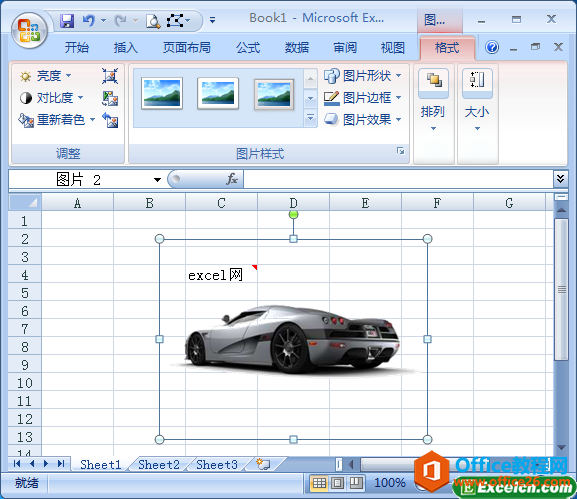
图2
其实,设置图片的透明色,就想在PS里抠图一样,这里只是简化了一些步骤。
3、我们还可以给excel图片添加外观,在“图片样式”组中单击图片外观样式按钮,在弹出的下拉面板选择“棱台矩形”选项,如图3所示。
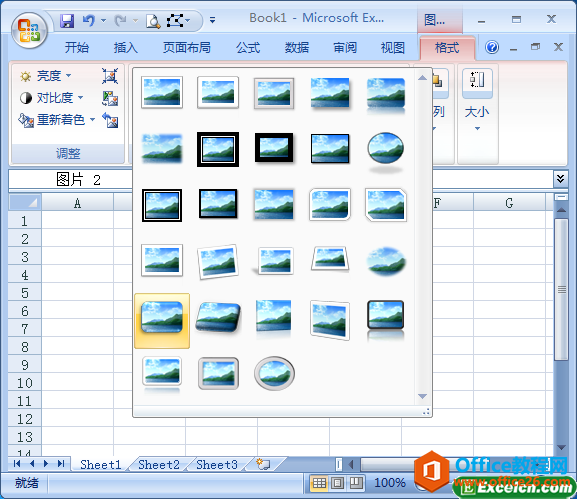
图3
4、设置图片发光的方法是,在“图片样式”组中单击“图片效果”下拉按钮,在弹出的下拉列表中选择“发光”|“强调文字颜色6.5pt”选项,如图4所示。
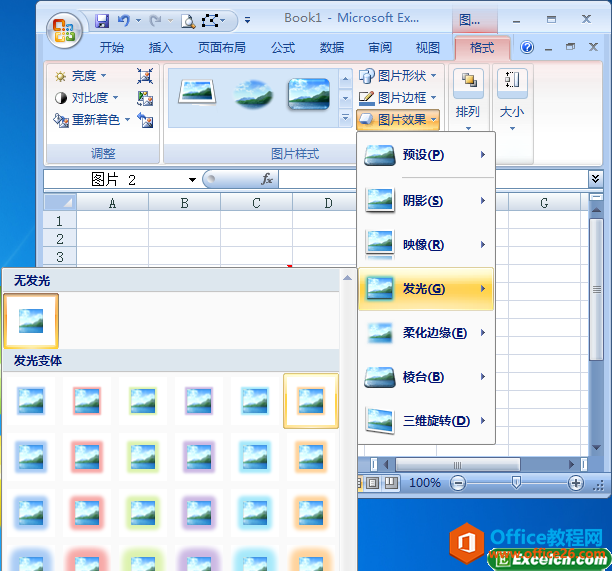
图4
5、给图片加个阴影可以在“图片样式”组中单击“图片效果”下拉按钮,在弹出的下拉列表中选择“阴影”|“左上对角视图”选项,如图5所示。

图5
6、最后,我们看一下刚才我们通过excel图片工具给大家设置的图片效果,如图6所示。
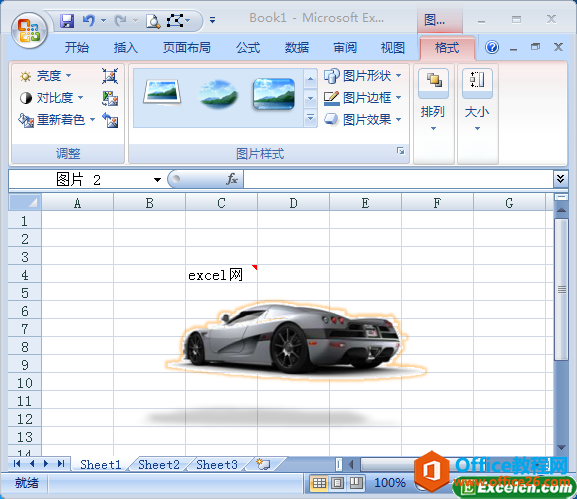
图6
我们今天学习了,通过excel图片工具对图片格式进行设置,我们可以给图片调整透明色,添加外观、发光、阴影等设置,我们还可以通过excel的图片工具对图片进行更多的处理,比如可以调整图片的亮度和对比度,压缩图片等等。
标签: excel图片工具
上一篇:excel 两种快速填充方法 下一篇:excel 2016标题栏的功能介绍
相关文章
